Cómo transferir archivos de Android a iPhone de diferentes formas
¿Tienes archivos en tu dispositivo Android que deseas transferir a tu iPhone pero no sé cómo? No te preocupes, la siguiente guía trata sobre la transferencia de archivos de Android a iPhone, así que sigue y podrás transferir tus archivos.
Si posees tanto un dispositivo Android como un iPhone, conoces la dificultad de transferir archivos entre estos dos dispositivos. Dado que ambos dispositivos ejecutan sistemas operativos diferentes, existen problemas de compatibilidad que te impiden transferir archivos fácilmente.
Sin embargo, esto no significa que no tengas otra opción para transferir archivos de Android a iPhone. Hay varias formas de usar Wi-Fi y Bluetooth para ayudarte a transferir archivos. Las siguientes guías te muestran tres de ellas.
Parte 1. Cómo transferir archivos de Android a iPhone a través de Bluetooth
Compartir archivos con Bluetooth es la forma tradicional que usan las personas para compartir archivos. Sin embargo, cuando se trata de compartir archivos desde un dispositivo Android al iPhone, se bloqueará. Apple no permite que los dispositivos que no son de Apple compartan archivos con ellos a través de Bluetooth. En otras palabras, esto significa que no puedes transferir archivos de Android a iPhone usando Bluetooth.
Bueno, eso no significa que no puedas usar Wi-Fi para transferir archivos de Android a iPhone. La siguiente sección habla de eso, así que adelante, échale un vistazo.
Parte 2. Cómo transferir archivos de Android a iPhone a través de WiFi
Transferir a iOS se puede usar como una buena herramienta para transferir archivos de Android a iPhone a través de Wi-Fi. Como la aplicación para Android desarrollada por Apple, puede ayudarte a transferir datos de Android a un dispositivo iOS. Debes instalar la aplicación en tu Dispositivo Android e inicia el proceso de transferencia en tu iPhone mientras lo configuras.
Esta aplicación es preferida para el nuevo iPhone que no se ha configurado. Y no puede ayudarte a transferir música o archivos adjuntos.
Si no deseas perder los datos y la configuración actuales de tu iPhone, o si solo deseas transferir los archivos seleccionados al iPhone, la Parte 3 te ofrece una mejor opción.
Paso 1Configura tu iPhone. Si tu iPhone se has configurado, borra tus datos en el iPhone siguiendo este procedimiento: Ajustes > General > Restablecer > Borrar contenidos y ajustes > En “Apps y datos”, elige Transferir datos desde Android.
Paso 2Abre la aplicación Transferir a iOS en tu dispositivo Android > Cuando recibe un código de dígitos en tu iPhone, ingrésalo en tu dispositivo Android.
Paso 3Selecciona las categorías de archivos de Android que deseas transferir al iPhone > Haz clic en Siguiente para iniciar la transferencia.
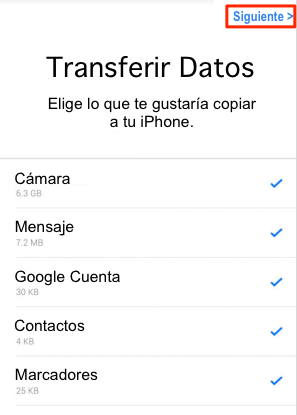
Cómo transferir archivos de Android a iPhone a través de WiFi con Transferir a iOS
Parte 3. Pasar datos de Android a iPhone directamente
Como puedes ver, al usar la aplicación Transferir a iOS, todavía hay ciertos tipos de archivos que no se pueden transferir, como música o archivos adjuntos, y todo el proceso de transferencia puede llevar mucho tiempo.
En este caso, ¿hay alguna manera de ayudarnos a transferir archivos de Android a iPhone de manera rápida y eficiente? Bueno, existe una buena herramienta: AnyTrans para iOS. Como un poderoso administrador de datos de iOS que admite la transferencia de archivos Android a iPhone, puede ofrecerte una transferencia de archivos de Android a iPhone sin costo alguno.
- No hay límites en los tipos de archivos. Casi todos los archivos de Android se pueden transferir fácilmente al iPhone con un solo clic.
- Dos modos de transferencia. Puedes transferir selectivamente algunos archivos o toda la categoría de archivos al iPhone a la vez.
- No es necesario borrar datos ni realizar copias de seguridad. Transfiera datos de Android directamente a tu iPhone sin realizar copias de seguridad y restaurar.
- Se garantiza el 100% de seguridad y protección. No se borrarán ni perderán datos durante el proceso de transferencia en tu dispositivo Android y iPhone.
¡Descárgalo ahora e intenta esta herramienta gratuito para una transferencia más fácil!
Descargar Gratis * 100% Clean & Safe
Paso 1Inícia AnyTrans para iOS en tu PC / Mac > Conecta tu dispositivo Android y tu iPhone a la computadora > Ingresa a Trasladar a iOS > Elige Contenido a iOS.
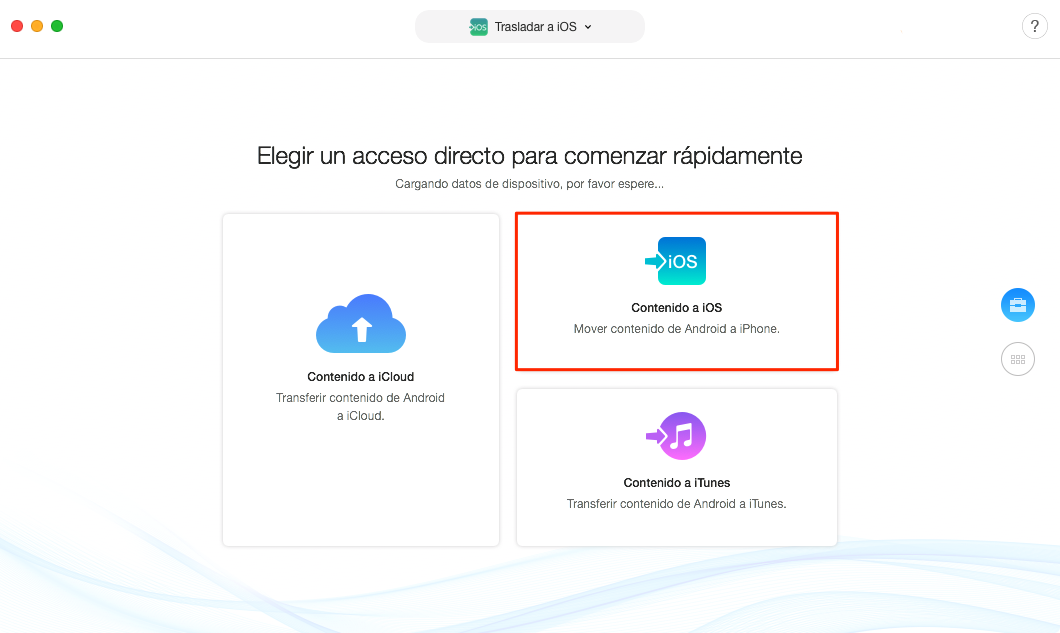
Cómo transferir archivos de Android a iPhone directamente – Paso 1
Paso 2Selecciona las categorías que desees > Haz clic en el icono ![]() para iniciar la transferencia.
para iniciar la transferencia.
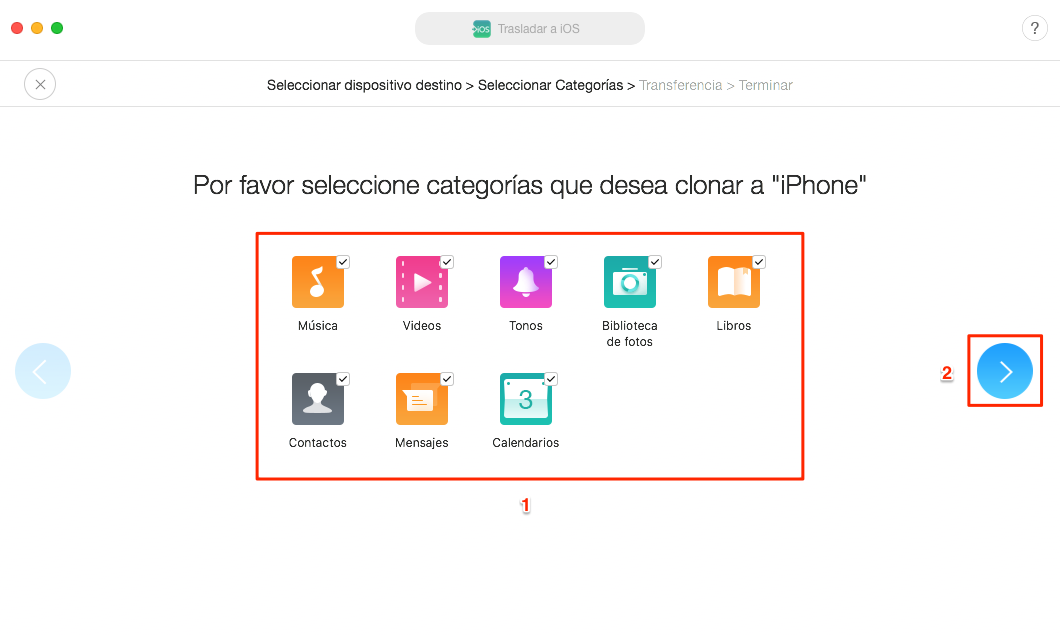
Cómo transferir archivos de Android a iPhone directamente – Paso 2
¿Deseas transferir archivos de Android a iPhone de forma selectiva? Simplemente sigue los pasos a continuación:
Paso 3Cambia a Gestor de categorías haciendo clic en el botón ![]() > Haz clic en la categoría de datos que deseas transferir.
> Haz clic en la categoría de datos que deseas transferir.
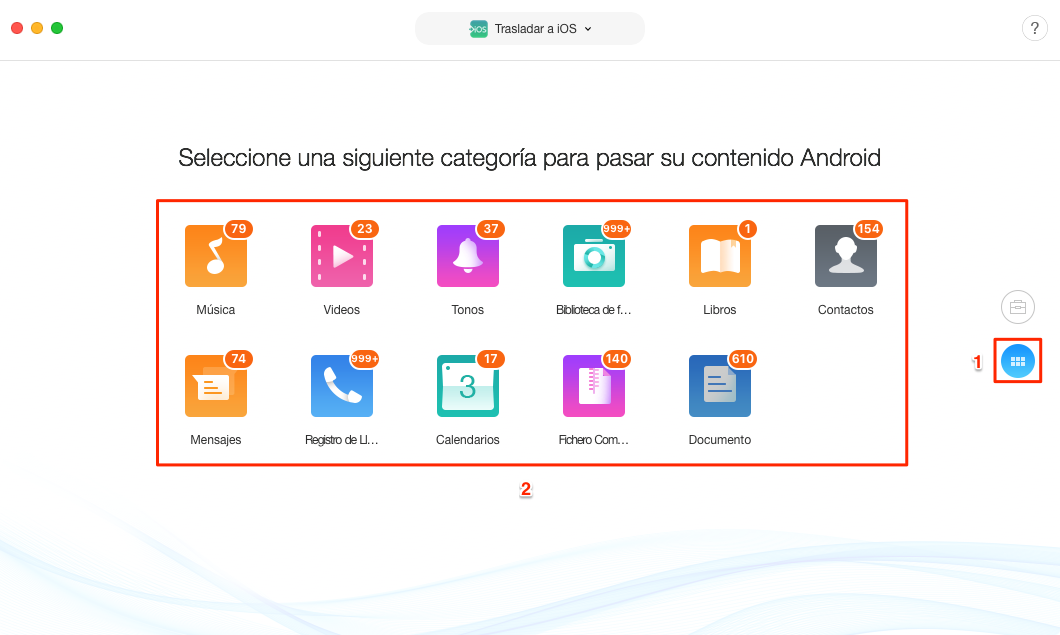
Cómo transferir archivos de Android a iPhone directamente – Paso 3
Paso 4Selecciona archivos deseados > Haz clic en el botón ![]() .
.
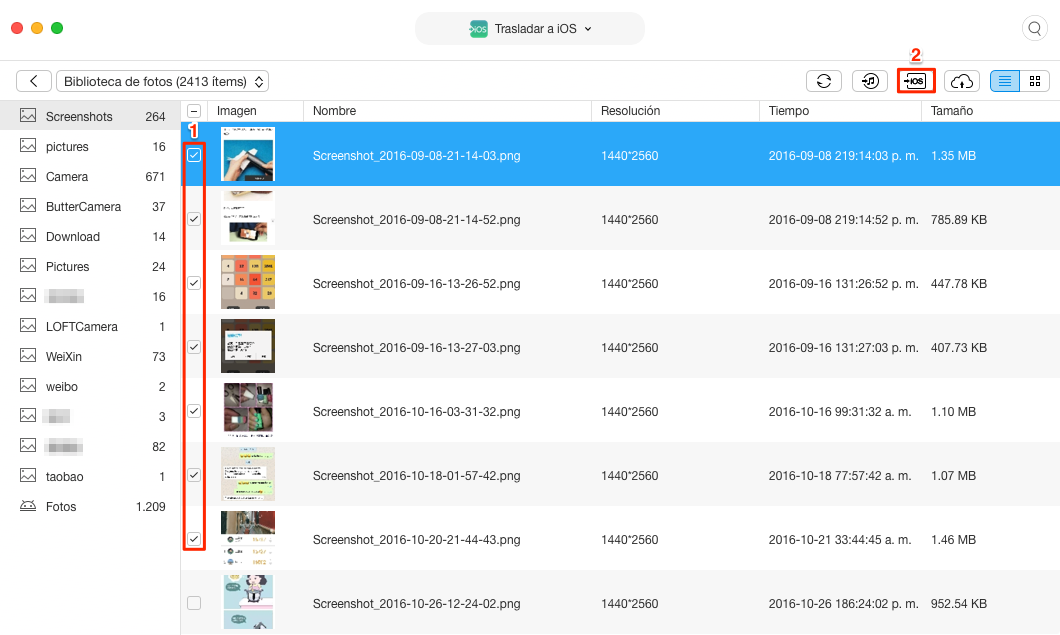
Cómo transferir archivos de Android a iPhone directamente – Paso 4
Conclusión
Si bien definitivamente hay muchas otras formas de compartir archivos, AnyTrans para iOS puede ofrecerte más opciones en la administración de datos de iOS. Con la guía anterior, deberías poder transferir archivos entre tus dispositivos Android e iOS sin ningún problema. ¡Descárgalo ahora y disfruta de tu rápida transferencia de Android a iPhone gratis!
Producto-relacionado preguntas? Contacta nuestro equipo de soporte para soluciones rápidas >





